Veja o desempenho da promoção do app do Basic
Entenda o painel do Apple Search Ads Basic
Ao iniciar sessão na sua conta do Apple Search Ads Basic, você verá seu painel. Ele mostra o status das promoções de seus apps, como elas estão se saindo e quanto você está gastando. A visualização padrão para métricas de desempenho é o mês atual, mas você pode ver o último mês ou os últimos três meses do calendário.
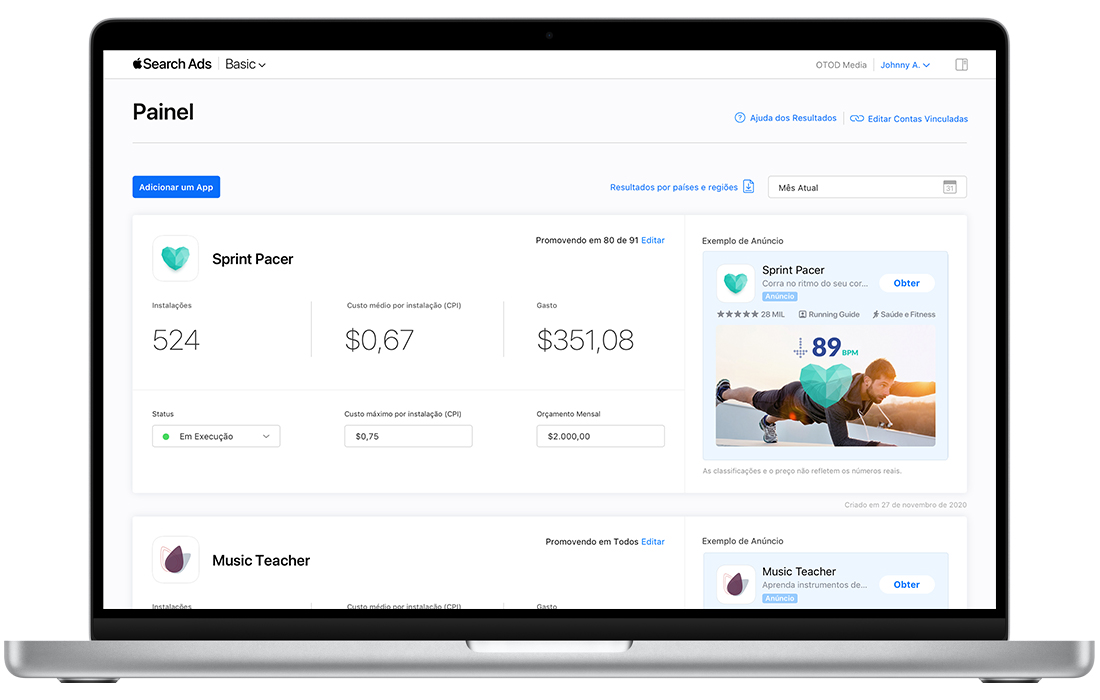
Os seguintes termos são usados nos relatórios do Apple Search Ads Basic:
Custo médio por instalação (CPI)
Gasto total dividido pelo número total de instalações (downloads) durante o período especificado.
Instalações
Número total de downloads e redownloads do seu app em aparelhos de usuário que ocorrem dentro de um período de conversão de 30 dias. O período começa quando um usuário interage com seu anúncio e vai até quando o app é instalado.
Custo máximo por instalação (CPI máximo)
O valor máximo que você está disposto a pagar por um download do seu app. Se você ajustar o CPI máximo, o CPI máximo original ainda poderá ser aplicado devido ao período de conversão de 30 dias.
Orçamento Mensal
O máximo que você quer gastar a cada mês.
Gasto
O valor gasto durante o período especificado.
Status
Indica o estado atual da promoção do seu app:
- Em Execução: a promoção do seu app pode aparecer nos resultados de busca da App Store.
- Pausado: você pausou a promoção do seu app.
- Em Espera: sua conta será colocada em espera se o seu cartão de crédito for recusado, seu orçamento mensal for atingido ou se ocorrer uma violação das Políticas de Publicidade da Apple ou dos Termos de Serviço dos Serviços de Publicidade da Apple.
Mesmo que a promoção do seu app esteja pausada ou em espera, você ainda poderá ver instalações adicionais devido ao período de conversão de 30 dias.
A API Campaign Management do Apple Search Ads, que inclui recursos de relatórios, não está disponível para o Apple Search Ads Basic. Os clientes podem, no entanto, implementar nossa API Attribution para acompanhar e atribuir aberturas de apps que se originam de promoções de apps do Apple Search Ads.
Como baixar os resultados
- Use o menu para definir o período que você deseja visualizar.
- Clique no link "Resultados por países e regiões" e salve o arquivo CSV.
O arquivo CSV incluirá os resultados de todas as promoções de apps e em todos os países e regiões selecionados.